Włącz lub wyłącz podgląd miniatur w systemie Windows
Miniatury pokazują podgląd folderów lub zdjęć, dzięki czemu łatwo znajdziesz to, czego szukasz. Są one domyślnie włączone w systemie Windows 7, ale jeśli z jakiegoś powodu nie możesz wyświetlić miniatur dla plików, oto jak je włączyć.
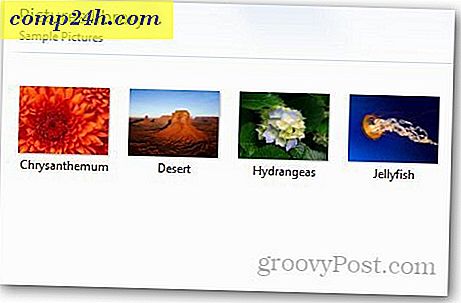
Otwórz Opcje folderów, przechodząc do Panelu sterowania >> Opcje folderów .

Możesz też otworzyć Eksploratora Windows, nacisnąć Alt i przejść do opcji Narzędzia >> Opcje folderów . 
Kliknij kartę Widok.

Jeśli chcesz włączyć miniatury, po prostu usuń zaznaczenie opcji Zawsze pokazuj ikonę, nigdy opcji miniaturek .

Możesz zrobić to samo w Windows 8. Użyj klawisza skrótu Klawisz Windows + W, aby otworzyć pole wyszukiwania Ustawień. Wpisz: Folder Options i naciśnij Enter lub kliknij ikonę Opcje folderów w wynikach.

Następnie zaznacz lub odznacz opcję Zawsze pokazuj ikony, Nigdy nie wyświetlaj miniatur.

Wyłączenie miniatur może poprawić wydajność systemu. Jeśli w folderze jest dużo miniatur, załadowanie każdego z nich zajmuje dużo czasu. Wyłączenie ich na starszym komputerze lub netbooku to szybszy sposób nawigacji w systemie operacyjnym.





